Google Sites es un servicio de Google que permite crear páginas web de forma gratuita y sin conocimientos de programación ni diseño web. Para usarlo, debe tener una cuenta de Gmail y usar las últimas versiones de Chrome o Firefox.
Mira lo fácil que es en el paso a paso a continuación:
1. Vaya a la página de sitios de Google. Si no ha iniciado sesión en su cuenta de Google, inicie sesión;
2. Para iniciar su nuevo sitio, haga clic en el icono de  , ubicado en la esquina inferior derecha de la pantalla;
, ubicado en la esquina inferior derecha de la pantalla;
3. En la siguiente pantalla, es hora de ponerse a trabajar. No te preocupes por la estética en este punto, sino por el contenido. El primer paso es escribir el nombre de la página, cambiar la imagen del banner y elegir el tipo de encabezado que prefieras (banner grande o pequeño, portada o solo el título);
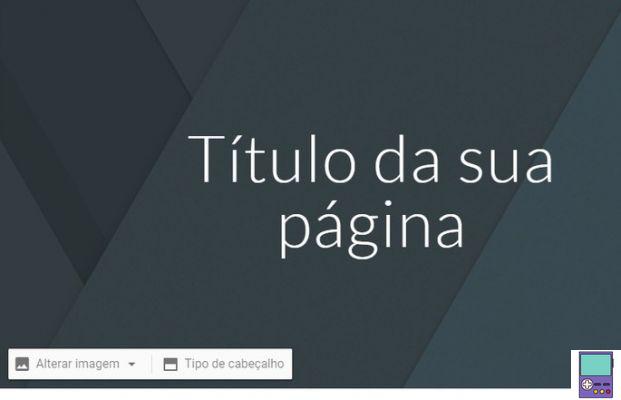
4. En la parte superior del banner, puede agregar el logotipo de su empresa o marca al cargar el archivo;
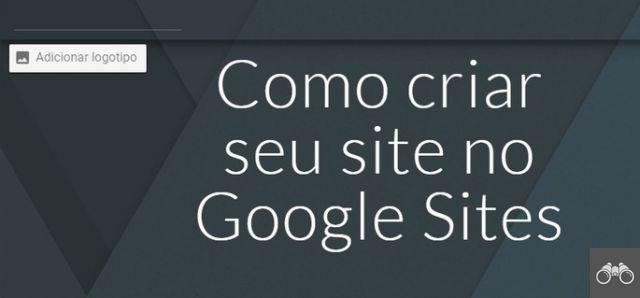
5. Ahora es el momento de definir el diseño de su página de inicio. Es decir, definir cómo será el diseño. La opción está disponible en el menú del lado derecho, en el Insertar. Entre las posibilidades están una columna con foto y otra con texto, dos columnas con foto y texto y pequeñas variaciones de esta disposición;
- Si desea utilizar varios o todos los diseños, se organizarán uno debajo del otro. Si desea cambiar el orden, simplemente arrástrelos hacia arriba o hacia abajo;
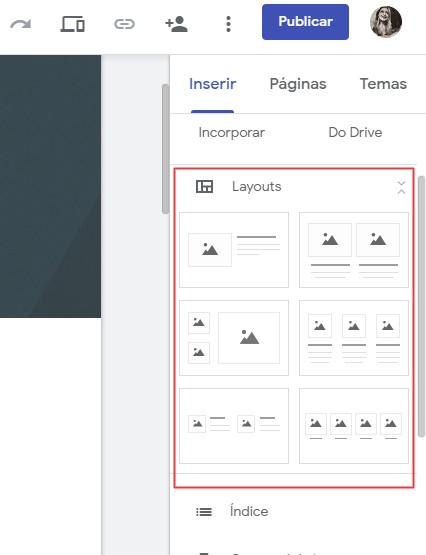
6. todavía en la pestaña Insertar, el usuario puede seleccionar los demás elementos que compondrán la página. Puede agregar tabla de contenido, carrusel de imágenes, hojas de cálculo, formularios, videos de YouTube, entre otros elementos;
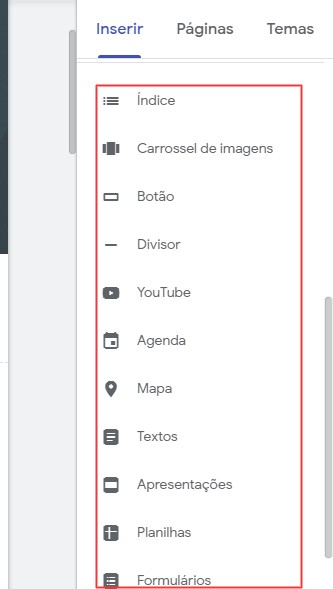
7. ya en la pestaña Páginas, puede agregar nuevas páginas a su sitio además de la página de inicio. Para ello, simplemente haga clic en el icono de + y luego elige Nueva pagina. Asigne un nombre a esta nueva página y luego repita el proceso de definir el diseño e insertar elementos, como lo hizo con la página de inicio;
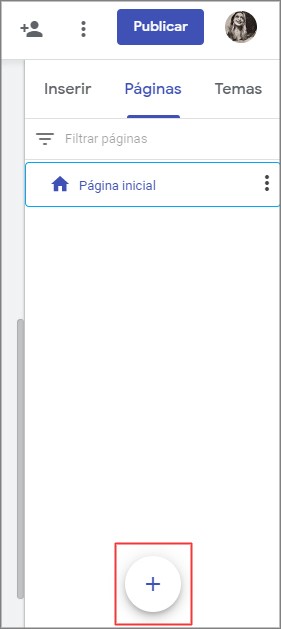
8. Finalmente, en la pestaña Temas, es hora de preocuparse por la estética del sitio. Es decir, es hora de darle “cara” a la página. Para obtener una vista previa de los temas, simplemente toque cada una de las opciones disponibles;
9. Al decidir qué tema usar, también puede seleccionar el estilo de fuente y el color que dominará la página;
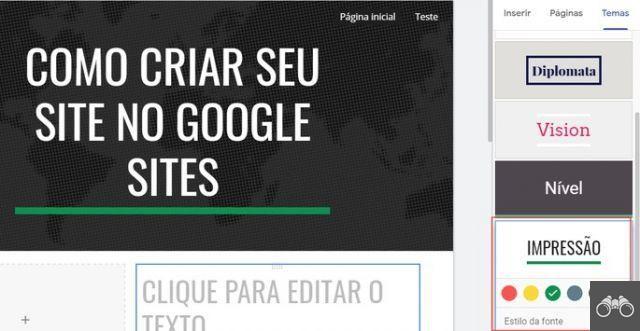
10. Una vez que se hayan realizado todas las selecciones y se haya ingresado todo el contenido de texto e imagen de su sitio, es hora de comenzar. Para eso, ve a Publicar, en la parte superior de la pantalla;
11. A continuación, deberá configurar el dominio del sitio web. Si no quieres pagar nada, será https://sites.google.com/view/xxxxx, siendo xxxxx la única parte que puedes personalizar. Si quieres algo más profesional, puedes utilizar un dominio de pago, cuyo precio varía según la empresa que presta el servicio;
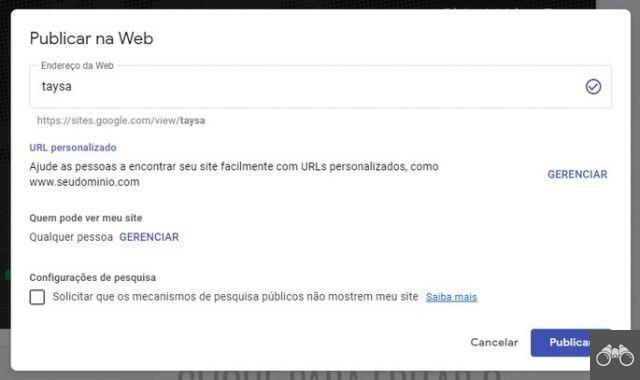
12. Terminar el proceso en Publicar.
Bien, su sitio web ya está activo.
¿Debo pagar por un dominio?
Mantener el dominio libre es más económico, pero puede parecer un aficionado. Por eso, aquellos que quieran tener una página para uso profesional o quieran ganar mayor visibilidad, lo ideal es optar por pagar por una dirección personalizada. Es decir, sin vínculo aparente con la plataforma que lo aloja.
Es una inversión que vale la pena. Después de todo, esta será tu marca en Internet. Además, una dirección bien elegida puede ayudar a que la página se destaque en las búsquedas de Google.
¿Quieres otras opciones de servicio? ¡Entonces aprende todo sobre cómo crear un blog! ¿Quieres opciones gratuitas de edición de imágenes para darle vida a tu sitio web? Consulte los consejos de 'Photoshop' en línea, con las mejores alternativas de edición de fotos gratuitas.


























